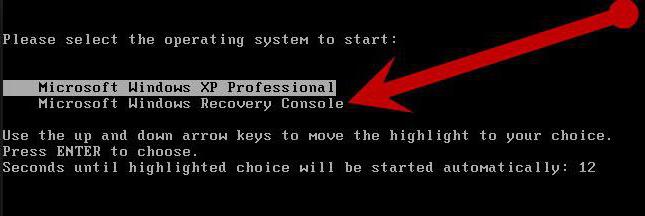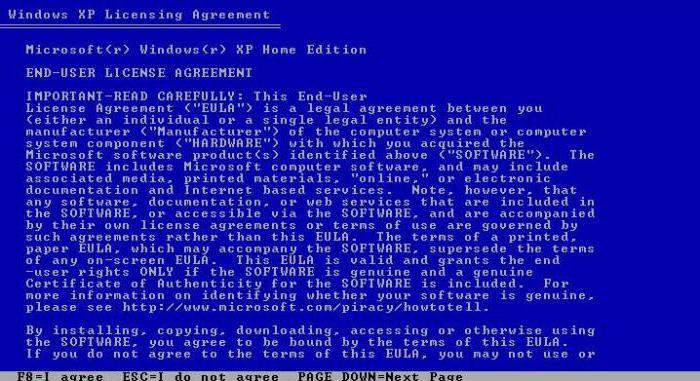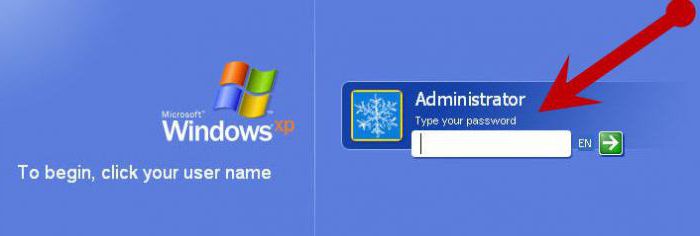Исправление ошибки «точка входа в процедуру не найдена»
Сегодня мы поговорим о причинах и вариантах исправления ошибки «точка входа в процедуру не найдена». Она возникает в операционной системе Windows XP. Постараемся справиться с этой проблемой.
Суть проблемы
Давайте разберемся, в каких случаях появляется сообщение, в котором фигурирует «точка входа в процедуру». Данная ошибка возникает при загрузке системы. Мы видим сообщение «точка входа в процедуру…» и единственную доступную кнопку «ОК». Если на нее нажать, экран становится белым. Остается на нем только курсор. Таким образом, мышь работает, но использовать ее нельзя. Клавиатура также отключается.
Причина
Итак, перед нами ошибка "точка входа в процедуру". DLL-файл - ее основная причина. Далее обсудим это подробнее. Дело в том, что в таких обстоятельствах переполнен буфер системы, однако очищен он быть не может. В отдельных случаях дополнительное программное обеспечение или вирус может повлиять на работу файла Msvcrt.dll. Речь идет о библиотеке системы, которая обладает функцией resetstkoflw. Последняя отвечает за запуск очистки буфера, когда он переполняется. Если с этой функцией возникают проблемы, выдается интересующая нас ошибка.
Подобная проблема может возникать не только с операционной системой, но и с определенной программой. В таком случае ошибка имеет следующий вид: «Точка входа в процедуру Except не найдена». Название программы при этом будет заменяться. Причины аналогичны описанным выше – замена требуемого файла другим, когда последний не способен выполнить очистку буфера. Однако мы обратим особое внимание на проблему с операционной системой.
Основной этап
Для исправления ошибки «точка входа в процедуру не найдена» нам необходимо найти оригинальную версию файла, отвечающего за восстановление буфера, который был переполнен. В данном случае не имеет значения, идет речь о компьютерной игре или операционной системе в целом. Итак, наша задача - получить оригинальный файл, затем заменить им элемент, в котором отсутствует нужная функция. С компьютерными играми все довольно просто, поскольку система загружена, и с ней можно проводить различные действия. Если проблема касается операционной системы, восстановление является намного более сложным.
Этапы
Перейдем к исправлению ошибки. После появления белого экрана управлять компьютером невозможно. Соответственно, действовать нужно раньше. Вставляем в привод диск с ОС. Производим загрузку с него. Для этого необходимо в параметрах BIOS установить соответствующий приоритет. Нам предстоит работать с консолью восстановления. Чтобы избежать подобной проблемы в будущем, лучше иметь копию соответствующего файла на съемном носителе. Но мы рассмотрим случай, когда такого накопителя под рукой нет.
Итак, используем диск. Видим перед собой мастер установки операционной системы. Запускаем консоль восстановления. Делается это при помощи кнопки R. Теперь вводим ключ установки. Он откроет доступ к консоли. Необходимый нам ключ чаще всего располагается на упаковке с диском или самом носителе. При использовании виртуальной копии код прилагается в особом текстовом файле. Однако последний вариант нам не подходит, так как для решения возникшей проблемы необходим именно физический носитель.
На следующем этапе нам необходимо получить доступ к уже имеющейся на компьютере операционной системе. Для этого вводим пароль администратора, а также имя компьютера. Задача упрощается при открытом доступе и отсутствии пароля. При наличии такой защиты - назначенную ранее комбинацию. Итак, мы попали в консоль восстановления. Переходим к нужному разделу, используя команду cd system32. Если все сделано верно, и процесс будет завешен успешно, появится возможность извлечь диск и запустить систему в стандартном режиме.
Похожие статьи
- Восстановление системы "Виндовс 8": пошаговая инструкция
- Белый экран при включении, что делать?
- Откат системы: шанс избежать серьезных проблем
- Ошибка BAD_SYSTEM_CONFIG_INFO: что это такое, и как ее устранить?
- Host-файл: простой и эффективный способ администрирования доступа в Internet
- "Сервер RPC недоступен": что это за ошибка и как ее исправить простейшими методами
- Слетела активация Windows 7: как восстановить?